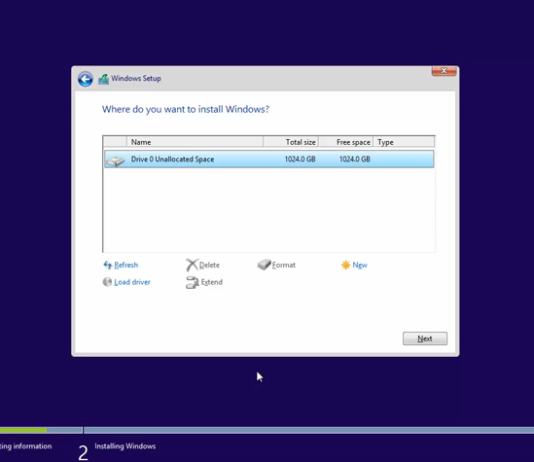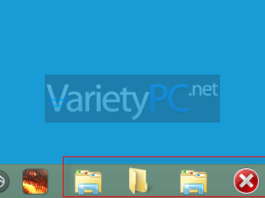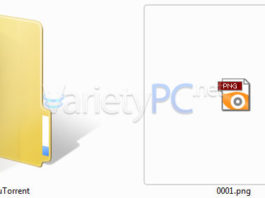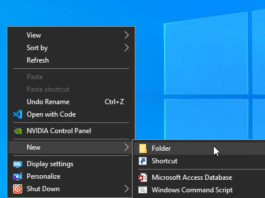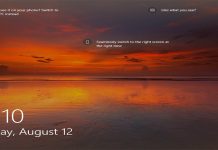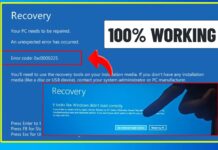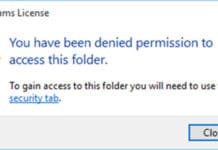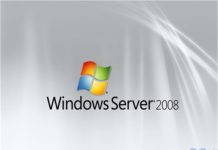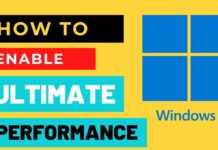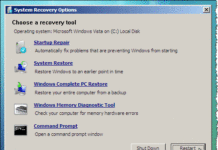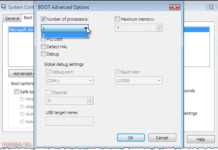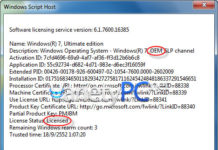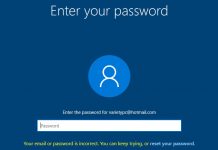3 วิธี เปิด-ปิดหน้าจอ Lock Screen บน Windows 10
สำหรับบทความการเปิด-ปิดหน้าจอ Lock Screen บน Windows 10 โดยหน้าจอ Lock Screen ก็จะเป็นหน้าจอต้อนรับแรกหลังจากกดสวิตซ์เปิดเครื่อง หรือหน้าจอบูตก่อนใส่รหัสผ่านเพื่อเข้าสู่ระบบ หรือหน้าจอต้อนรับหลังจากกดปุ่ม Sign out ออกจากระบบ เพื่อทำการ Sign in ไปยังบัญชีชื่อผู้ใช้งานรายอื่น ซึ่งเพื่อนๆที่ใช้งานที่จะได้พบเจอกับหน้าจอ Lock Screen ดังกล่าวได้ จะต้องเป็นบัญชีการใช้งานที่มีการกำหนดรหัสผ่านเข้าสู่ระบบเอาไว้เท่านั้น
วิธีแก้ไข Error Code 0xc0000225 บน Windows 11
1. Error Code 0xc0000225 คืออะไร?
Error Code 0xc0000225 เป็นข้อผิดพลาดที่มักเกิดขึ้นเมื่อ Windows 11 ไม่สามารถค้นหาไฟล์ระบบที่จำเป็นสำหรับการบูตเข้าสู่ระบบปฏิบัติการได้ตามปกติ สาเหตุหลักของปัญหานี้ได้แก่:
ไฟล์ Boot Configuration Data (BCD) เสียหาย หรือสูญหาย
Master Boot Record (MBR) หรือ GUID Partition...
วิธีแก้ You have been denied permission to access this folder บน Windows 10
บางครั้งในขณะที่เรากำลังเรียกใช้งานโฟลเดอร์ต่างๆบน Windows 10 แล้วกลับพบว่าบางโฟลเดอร์แสดงข้อความเออเร่อร์ " You have been denied permission to access this folder. To gain access to this folder you will need to use the security tab. " และไม่สามารถเปิดโฟลเดอร์ดังกล่าวได้ ไม่ว่าจะพยายามยังไงก็ไม่สามารถเข้าโฟลเดอร์ดังกล่าวได้
วิธีแก้ให้ IE9 สนับสนุน HTML5 Video และ Audio บน Windows Server 2008 (R2)
ถ้าหากท่านใดใช้ระบบปฏิบัติการอย่าง Windows Server 2008 หรือ Windows Server 2008 R2 แล้วได้ทำการติดตั้งเบราเซอร์เวอร์ชั่นใหม่อย่าง Internet Explorer เวอร์ชั่น 9 ลงไปด้วย ตัวเบราเซอร์ตัวนี้จะไม่สนับสนุนการทำงานของโค้ดภาษา HTML5 กับการใช้งาน Video และ Audio อย่างเต็มรูปแบบ เหมือน Windows 7 ได้ ....
วิธีปลดล็อคโหมด Ultimate Performance บน Windows 11
โหมด Ultimate Performance บน Windows 11 คืออะไร? และวิธีเปิดใช้งาน
โหมด Ultimate Performance เป็นโหมดพลังงานที่ออกแบบมาเพื่อเพิ่มประสิทธิภาพสูงสุดของระบบโดยการลดการหน่วงเวลาในการทำงานของฮาร์ดแวร์ให้ต่ำที่สุด โหมดนี้เหมาะสำหรับงานที่ต้องใช้ทรัพยากรสูง เช่น การตัดต่อวิดีโอ การออกแบบ 3D งานด้าน AI หรือการเล่นเกมที่ต้องการกำลังประมวลผลสูง อย่างไรก็ตาม โหมดนี้จะใช้พลังงานสูงกว่าปกติ ทำให้ไม่เหมาะสำหรับแล็ปท็อปที่ต้องการประหยัดแบตเตอรี่
1. โหมด Ultimate...
อีกครั้งกับการรีเซ็ตรหัสผ่าน Admin ด้วยคำสั่งดิบใน Vista!!
หลังจากที่ปล่อยให้บทความเรื่อง การรีเซ็ตพาสเวิร์ด Windows XP ด้วย Active Password Changer 3.0 ติดอันดับ Top 5 ติดต่อกันนานเป็นเวลาหลายเดือน วันนี้เรามารู้จักวิธีการรีเซ็ตพาสเวิร์ดอีกวิธีที่ใช้สำหรับ Windows Vista กันบ้างครับ โดยปกติแล้ว รหัสผ่านของยูสเซอร์ทั้งหมดจะถูกเก็บไว้ในฐานข้อมูลในรูปแบบ SQL Server โดยแยกเป็นชนิดของฟิลด์ (Field) และเรคคอร์ด (Record) ในระบบฐาน ....
คอมพิวเตอร์ที่มีแรมแค่ 512MB ก็สามารถลง Windows 7 ได้
ในความเป็นจริงแล้วสเปคขั้นต่ำที่สามารถติดตั้ง Windows 7 ได้ จะต้องมีแรม 1GB ขึ้นไป โดยเฉพาะรุ่น 32 บิท ถ้าเครื่องของท่านใดมีแรมน้อยกว่านี้ ระบบการตรวจสอบจะไม่อนุญาตให้ทำการติดตั้งได้ แต่ถ้าต้องการติดตั้งจริงๆแบบว่าอยากลองใช้งาน ก็คงต้องใช้เทคนิคดัดแปลงไฟล์อิมเมจ .ISO กันนิดหน่อยครับ ....
บูตระบบ Windows Vista ให้เร็วขึ้นด้วยพลังของซีพียูหลายคอร์!
ถ้าหากท่านใช้ซีพียูตั้งแต่ 2 คอร์ขึ้นไป (Dual Core, Triple Core, Quad Core, ฯลฯ) ท่านสามารถดึงประสิทธิภาพของซีพียูเหล่านี้ เพื่อเพิ่มความเร็วในการบูตให้กับ Windows Vista ได้ครับ แบบไม่ต้องใช้โปรแกรมใดๆช่วยเลย โดยทำเพียงไม่กี่ขั้นตอนดังนี้ ....
วิธีเช็คว่า Windows 7, Vista ที่เราใช้อยู่เป็นของแท้หรือเก๊
เคยสงสัยกันบ้างไหมครับ ว่า Windows 7, Vista ที่เราๆท่านๆใช้งานกันอยู่เป็นของแท้หรือไม่แท้ แล้วเราจะรู้ได้ยังไง มาดูกันด้วยคำสั่งง่ายๆครับ ก่อนอื่นเรามารู้จักกับแพคเกจของ Windows ที่มีวางขายกันก่อน ซึ่งที่มีวางขายกันจะมีอยู่ 3 แบบได้แก่ ....
วิธีรีเซ็ตรหัสผ่านล็อกอิน Windows 10 หากลืมรหัสเข้าระบบ
วิธีการรีเซ็ตรหัสผ่านล็อกอินเข้าสู่ระบบ Windows 10 กับบทความนี้ก็จะเป็นการรีเซ็ตรหัสผ่านจากบัญชีผู้ใช้งาน Microsoft Account การรีเซ็ตรหัสผ่านดังกล่าวจะใช้ในกรณีฉุกเฉินที่ผู้ใช้งาน Windows 10 ประสบกับปัญหาลืมรหัสผ่านเข้าสู่ระบบบ่อยๆ อีกทั้งอาจถึงขั้นลืมรหัส PIN Code ด้วย ก็จำเป็นต้องมีการรีเซ็ตรหัสผ่านใหม่เท่านั้น